Введение
Правовая информация – весь массив правовых актов, а также тесно связанных с ними справочных, нормативно-технических и научных материалов, охватывающих все сферы правовой деятельности.
Характерные черты правовой информации:
1. Огромный объем – сотни тысяч документов, на основе которых регулируются все стороны жизни общества. Например, только кодексов (а это наиболее крупные нормативные акты) в России действует несколько десятков.
2. Взаимосвязанность – действие одного правового документа может зависеть от множества других документов (и наоборот). Кроме этого, решение одной конкретной правовой проблемы в управлении или экономике, может зависеть от положений, содержащихся в множестве правовых документов.
3. Изменчивость – каждый год появляются тысячи новых правовых документов, а кроме этого появляются изменения в сотнях уже действующих («старых») документов.
 Сказанное выше позволяет сделать очевидный вывод – работа с правовой информацией в «бумажном» виде сложна, трудоёмка и доступна только очень ограниченному кругу лиц.
Сказанное выше позволяет сделать очевидный вывод – работа с правовой информацией в «бумажном» виде сложна, трудоёмка и доступна только очень ограниченному кругу лиц.
Развитие рыночной экономики в России в конце 20 века привело к необходимости доступа к правовой информации широкого круга лиц (массового потребителя). По стечению обстоятельств это время совпало с началом распространения сравнительно общедоступных персональных компьютеров и базирующихся на них компьютерных технологий обработки информации. Эти два фактора и привели к появлению компьютерных Справочных Правовых Систем (СПС).
«Устройство» любой СПС состоит из двух неразрывно связанных между собой частей:
1. База Данных (БД) – хранилище, содержащее текстовую и графическую правовую информацию (тексты законов и иных нормативно-правовых документов, а также всевозможные иллюстрации, связанные с этими документами; например, изображения дорожных знаков к «Правилам дорожного движения» и т.п.).
Эта часть СПС содержит данные, из которых пользователь может извлечь необходимую ему информацию. Данные очень часто обновляются, в соответствии с изменениями, происходящими в правовых документах. Периодичность обновления БД может быть вплоть до ежедневной (В СПС «КонсультантПлюс», установленной в УрАГС, периодичность обновления БД – одна неделя).
2. Система Управления Базой Данных (СУБД) – программный комплекс («инструментарий»), обеспечивающий:
а) быстрый и эффективный поиск необходимой информации;
б) поддержку и отображение связей между документами, необходимых для потребителя правовой информации;
в) средства, облегчающие работу потребителя правовой информации – «сервисные» возможности («закладки», «папки» и т.п.).
Эта «инструментальная» часть СПС обновляется гораздо реже – один раз в один–два года. В настоящее время (2009 год) используется СУБД «КонсультантПлюс Технология ПРОФ».
На рис. 1 схематически представлено «устройство» СПС «КонсультантПлюс».

Рис. 1.
Технологические приемы поиска информации, «сервисные» возможности будут рассмотрены на примере Справочной Правовой Системы «КонсультантПлюс» версии «Технология ПРОФ».
«Вход» в СПС «КонсультантПлюс»
Во всех компьютерных классах УрАГС «войти» в СПС КонсультантПлюс можно одним из двух способов:
1. Используя находящийся на рабочем столе ярлык программы:  .
.
2. Если на рабочем столе нет ярлыка, то надо открыть папку I:\Veda\consultant и сделать двойной щелчок на файле SetupCONS. Появится диалоговое окно Инсталляция станций, показанное на рис. 2.

Рис. 2.
В самом нижнем поле ввода этого окна («Каталог для конфигурационных файлов») вы должны указать путь к любой доступной для записи папке – на рис. 2 в качестве примера указан путь к папке Ivanov, находящейся в папке Users на диске C:. Путь можно указать «вручную», набирая соответствующие символы в этом поле ввода, а можно воспользоваться кнопкой Пролистать…, после нажатия которой у вас будет возможность выбрать мышью необходимую папку.
Смысл создания папки для конфигурационных файлов: в этой папке будут храниться ваши индивидуальные настройки СПС «КонсультантПлюс», кроме того, здесь же будет храниться «протокол» вашей работы в СПС – созданные вами «закладки», «папки», формулировки ваших запросов («история») и т.п. Если вы работаете в компьютерных классах УрАГС, то при каждом «входе» в СПС с помощью ярлыка создается «чистая» папка. Но если вы хотите работать в СПС и сохранять протокол вашей работы, то разумно один раз создать папку для конфигурационных файлов в вашей папке на сервере, и при новом входе в СПС не пользоваться ярлыком, а указывать эту папку в показанном на рис. 2 диалоговом окне.
После нажатия кнопки Ok в диалоговом окне Инсталляция станций, вы попадете в СПС «КонсультантПлюс».
На рис. 3 показано Стартовое окно СПС «КонсультантПлюс».
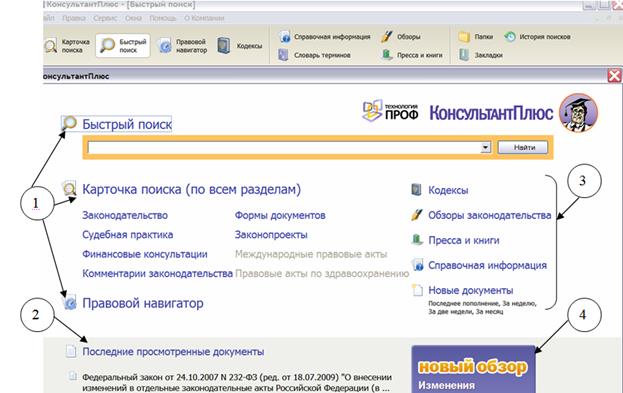
Рис. 3.
Стартовое окно системы предоставляет быстрый доступ к основным возможностям КонсультантПлюс:
1. Три вида поиска документов по всему информационному массиву (Быстрый поиск, Карточка поиска, Правовой навигатор).
- Моментальный переход к последним просмотренным документам, которые открывал пользователь в предыдущие сеансы работы в «КонсультантПлюс».
3. Доступ к наиболее востребованной информации: Кодексы, Справочную информацию (включает в себя курсы валют, размеры заработной платы и т.п.), Обзоры законодательства и т.д.
4. Главные новости КонсультантПлюс.
В центральной части Стартового окна в Карточке поиска – список установленных (доступных) на вашем предприятии Разделов информационного массива (при наведении указателя мыши на название раздела, во всплывающей подсказке вы увидите состав информационных банков данного раздела). Названия разделов, отображаемые синим шрифтом, представляют собой гиперссылки. Если раздел недоступен (не установлен на вашем предприятии), то его название отображается серым шрифтом.
Тема 1. Основы технологии работы с СПС «КонсультантПлюс» и наиболее простые виды поиска информации
Для дальнейшего знакомства с СПС (и для работы с СПС) очень важно увидеть на рис. 4 два окна:
1. «Внешнее» окно (в строке заголовка слова: «КонсультантПлюс»).
2. «Внутреннее» окно – в строке заголовка окна: «Окно поиска».
«Внешнее» окно – окно программного комплекса (окно СУБД), а «внутреннее» окно – это окно базы данных (информационного «наполнения»), в котором, кроме содержания, детализируется «инструментарий» БД. При работе с СПС на месте показанного «внутреннего» окна могут появляться другие «внутренние» окна, в которых будут отображаться как «инструменты» БД, так и результаты работы: списки найденных документов, документы и т.п.

Рис. 4.
Из любого рабочего окна системы есть прямой доступ к поисковым инструментам системы (рис. 4):
Кнопки доступа ко всем видам поиска, к кодексам, а также к справочной информации, словарю терминов, закладкам, истории поисков и т.д.
Кнопки для работы в текущем окне.
Рассмотрим примеры поиска информации для поисковых задач. Попутно будем рассматривать наиболее важные элементы «устройства» СПС и полезные «сервисные» возможности СПС «КонсультантПлюс».
Данное методическое пособие состоит из Примеров (с подробными пояснениями) и заданий для самостоятельного выполнения.
Единственный «правильный» способ работы с данным методическим пособием: каждый Пример должен быть полностью воспроизведён в реальной системе КонсультантПлюс (а не просто прочитан).
После одного - двух примеров следует несколько заданий для самостоятельной работы, при выполнении которых используются рассмотренные в примерах поисковые (и другие) возможности системы КонсультантПлюс.
В Технологии ПРОФ есть три мощных поисковых средства, каждое из которых имеет свои преимущества. Рассмотрим их подробнее.
БЫСТРЫЙ ПОИСК
Представление Быстрого поиска в Стартовом окне и в специальном окне Быстрого поиска немного отличается: в Стартовом окне есть только строка для ввода, а в специальном окне Быстрого поиска, кроме строки ввода, приведены примеры запросов, а также дана история запросов Быстрого поиска в виде гиперссылок. Отметим, что историю запросов в Стартовом окне можно получить, нажав специальную "стрелку" в конце строки ввода.
Выберите в Стартовом окне Быстрый поиск (рис. 5).
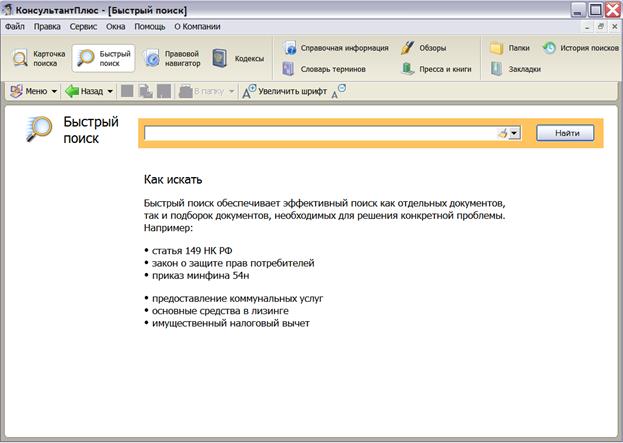
Рис. 5.
Быстрый поиск – это простой и удобный способ начать поиск информации в системе. Быстрый поиск наиболее эффективен:
Когда необходимо найти конкретный документ по известным реквизитам или быстро попасть в необходимую главу, статью и т.д. конкретного документа.
Когда необходимо быстро войти в курс дела по какой-то ситуации – получить список материалов (правовых актов, консультаций и т.д.), с которых можно начать изучение темы.
Находится прямо в Стартовом окне.
Единая поисковая строка.
Пример 1.
Необходимо найти информацию о возможности и порядке привлечения сотрудников к работе в праздники.
В строке Быстрого поиска введите работа в праздники.

Рис. 6.
Результат поиска можно увидеть на рисунке 6. Получен список документов, наиболее точно соответствующих запросу. В нем представлены различные документы: Трудовой кодекс (около названия можно увидеть знак  , он говорит о том, что подготовлена редакция документа с изменениями, не вступившими в силу), энциклопедии спорных ситуаций и др. Чтобы получить полный список всех документов из всех разделов и информационных банков, нажмите кнопку
, он говорит о том, что подготовлена редакция документа с изменениями, не вступившими в силу), энциклопедии спорных ситуаций и др. Чтобы получить полный список всех документов из всех разделов и информационных банков, нажмите кнопку  . Список будет представлен в структурированном виде с разбивкой по разделам и информационным банкам (рис. 7).
. Список будет представлен в структурированном виде с разбивкой по разделам и информационным банкам (рис. 7).

Рис. 7.
В списке отображаются основные характеристики документов (полное название документа, его номер и т.п.).
Иногда пользователю удобнее уточнить полученный список документов. С помощью кнопки  можно уточнять не только список документов текущего информационного банка, но и списки документов всех информационных банков текущего раздела (например, раздела «Законодательство»), все полученные списки документов по всем разделам системы «КонсультантПлюс», так же по другим реквизитам (признакам документов) – виду документа, номеру, тексту документа и т.д.
можно уточнять не только список документов текущего информационного банка, но и списки документов всех информационных банков текущего раздела (например, раздела «Законодательство»), все полученные списки документов по всем разделам системы «КонсультантПлюс», так же по другим реквизитам (признакам документов) – виду документа, номеру, тексту документа и т.д.